Den bästa filmupplevelsen handlar inte bara om att njuta av själva filmen – det handlar om att dela skratt, kritik och reaktioner med vänner och familj. Men vad händer om du är åtskilda av miles? Hur kan du fortfarande titta på Netflix tillsammans?
Lyckligtvis, även om Netflix inte erbjuder en inbyggd tittapartyfunktion, gör flera tredjepartsverktyg det möjligt att synkronisera din tittarupplevelse över avståndet. I det här inlägget går vi igenom hur du använder dessa verktyg på både datorer och telefoner, så att du kan hålla kontakten oavsett var du är!
Relaterad läsning:
Hur man tittar på Netflix tillsammans online på datorer
Datorer har stora skärmar, kristallklar ljudkvalitet och lång batteritid. Dessutom gör deras multitasking-funktioner det enkelt att hantera oväntade meddelanden medan du njuter av en Netflix-fest. Om du också håller med så är Teleparty och Discord två fungerande metoder för tittar på Netflix online med vänner och familj.
Metod 1. Titta på Netflix tillsammans med Teleparty
Teleparty, tidigare känd som Netflix Party, är en Chrome-tillägg designad för att hålla tittarfester på Netflix, Disney Plus, Hulu och andra. Den kan inte bara synkronisera videon för alla deltagare, utan den har också ett integrerat chattfönster, så att du och dina vänner kan kommunicera i realtid utan plattformsväxlar.
För att säkerställa en smidig tittarupplevelse stöder Teleparty videoförloppskontroll och justering av videokvalitet för alla. Dess inställning är också enkel enligt följande.
Steg 1. Se till att du har en prenumeration och att dina inbjudna har installerat Teleparty på Chrome;
Steg 2. Öppna Netflix-videon du vill titta på tillsammans på distans;
Steg 3. Välj Teleparty-tilläggsikonen och tryck på "Starta festen" för att skapa en länk;
Steg 4. Låt dina vänner eller familj öppna länken för att gå med på festen och njuta av Netflix tillsammans.
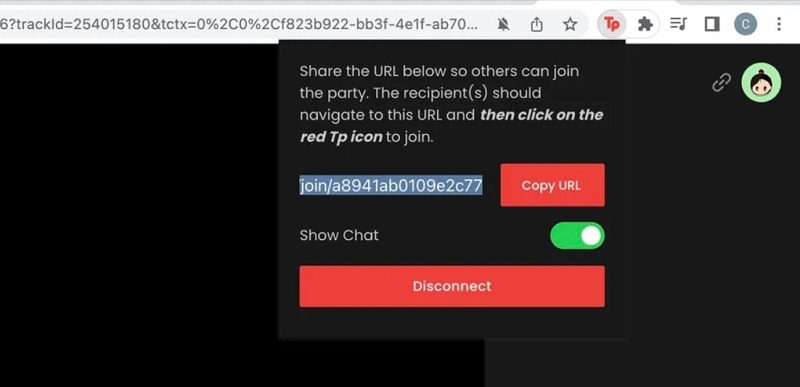
Metod 2. Strömma Netflix-videor med Discord
Du är förmodligen redan bekant med Disharmoni. Det är ett populärt kommunikationsverktyg utformat för att koppla ihop vänner, gemenskaper och spelare. Med funktioner som textchatt, röst- och videosamtal och skärmdelning kan Discord också fungera som en digital hangout när det kommer till hur man tittar på Netflix tillsammans online.
Baserat på en aktiv Netflix-plan, så här fungerar det.
Steg 1. Installera Discord eller logga in på ditt konto på Discords webbplats;
Notera:
Det rekommenderas att inaktivera hårdvaruacceleration i din webbläsare för att undvika svarta skärmar när du streamar Netflix med Discords webbversion.
Steg 2. Välj en Netflix-show att förbereda och klicka på "Kugghjul"-ikonen längst ned i Discord;
Steg 3. Navigera till "Aktivitetsstatus" > "Lägg till!". Välj sedan Netflix-fönstret och tryck på "Lägg till spel";
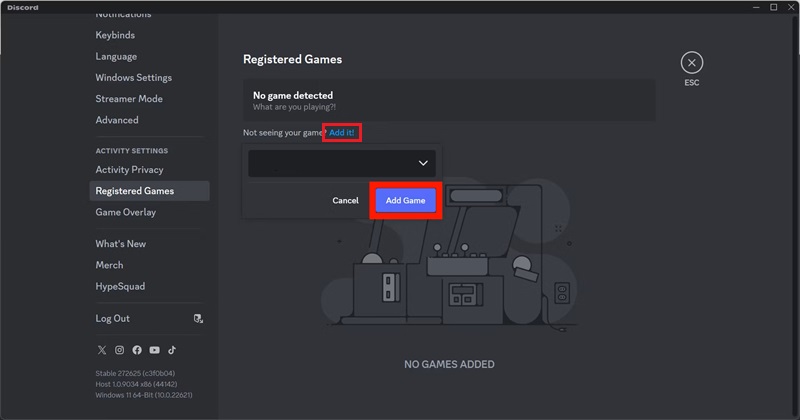
Steg 4. Klicka på "Skärmdelning" ovanför "Kugghjul"-ikonen;
Steg 5. Avsluta streamingkanal och kvalitetsinställningar. 720p är endast tillgängligt utan ett Discord Nitro-abonnemang.
Steg 6. Tryck på "Go Live" så kan alla på din kanal titta på Netflix tillsammans.
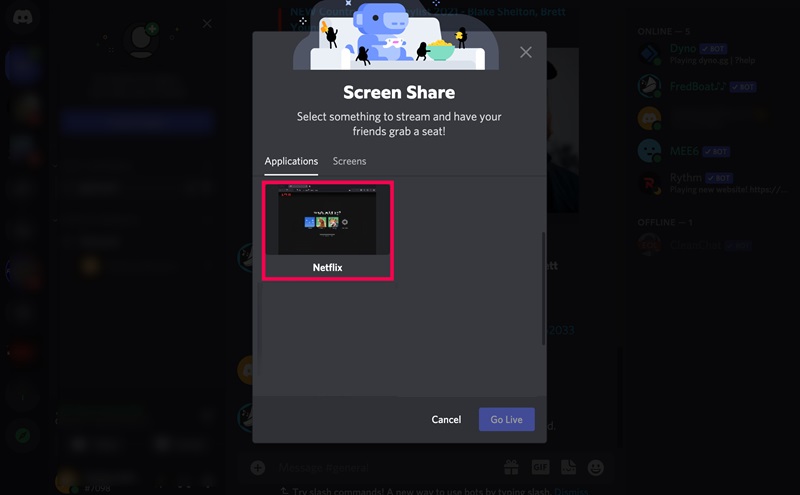
Tips:
Andra liknande verktyg inkluderar Scener, MetaStream, Hearo, Kast och TwoSeven. De, antingen integrerade med Netflix eller kräver Netflix-appen, har visat sig vara effektiva lösningar på hur man tittar tillsammans på Netflix.
Hur man tittar på Netflix tillsammans på Android/iPhone
Det finns två värdefulla lösningar på hur titta på Netflix tillsammans på telefoner: Rave och Zoom. Rave är en dedikerad app för videofester, medan Zoom är ett kraftfullt produktivitetsverktyg som också erbjuder skärmdelning. Båda apparna är tillgängliga för både Android och iOS.
Metod 1. Se Together på Netflix via Rave
Rave är inte bara begränsad till Netflix. Den integreras också med andra populära plattformar som Disney+, YouTube och Amazon Prime. Med ett giltigt abonnemang kan du enkelt starta ett videoströmningsrum och titta med dina vänner och familj medan du chattar i realtid. Det bästa är att du inte behöver växla mellan appar på din telefon. Så här gör du:
Steg 1. Du och dina vänner installerar Rave och loggar in på det;
Steg 2. Sök efter vänners namn och lägg till dem. Eller tryck på menyikonen för att fortsätta;
Steg 3. Tryck på "Plus"-knappen, välj Netflix och logga in på ditt prenumererade konto;
Steg 4. Spela ett program eller en film och bjud in dina vänner till videorummet. För att förhindra obehörig åtkomst kan du ställa in rummet privat.
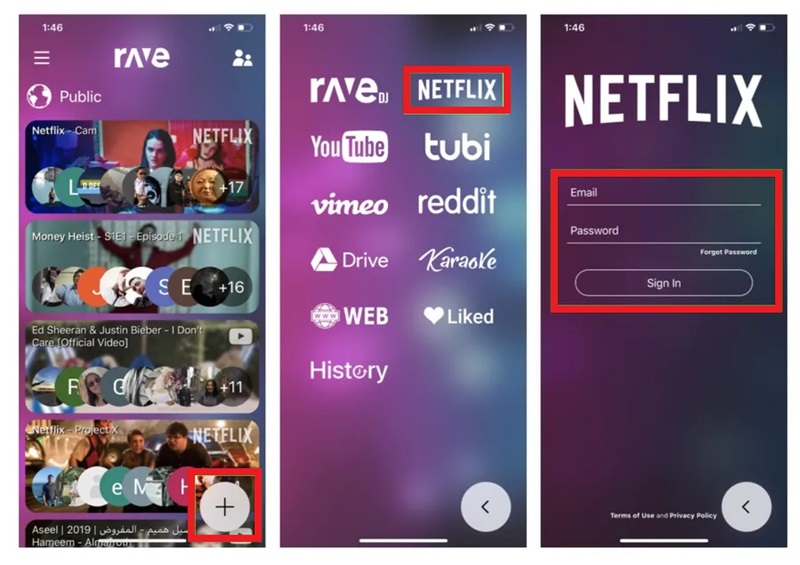
Metod 2. Dela Netflix-skärmen med zoom
Zooms skärmdelning och samarbete gör det till ett utmärkt alternativ för att ta itu med hur man tittar på Netflix tillsammans på telefoner. Utöver text- och bildchatt stöder den videosamtal, så att ni kan se varandras reaktioner. För en ännu mer engagerande upplevelse kan whiteboard- och anteckningsverktyg också aktiveras i Zoom för att göra Netflix-festen interaktiv. Följ stegen nedan för att komma igång.
Steg 1. Öppna Zoom på din telefon, starta ett möte och lägg till dina vänner i samtalet;
Steg 2. Tryck på "Dela" längst ner och välj "Skärm";
Steg 3. Tryck på "Starta sändning" för att bekräfta tillstånd att visa över andra appar (om det inte fungerar, aktivera "Tillåt visning över andra appar" i Inställningar på din telefon);
Steg 4. Öppna Netflix-appen så kan du titta på en video med vänner och familj tillsammans.
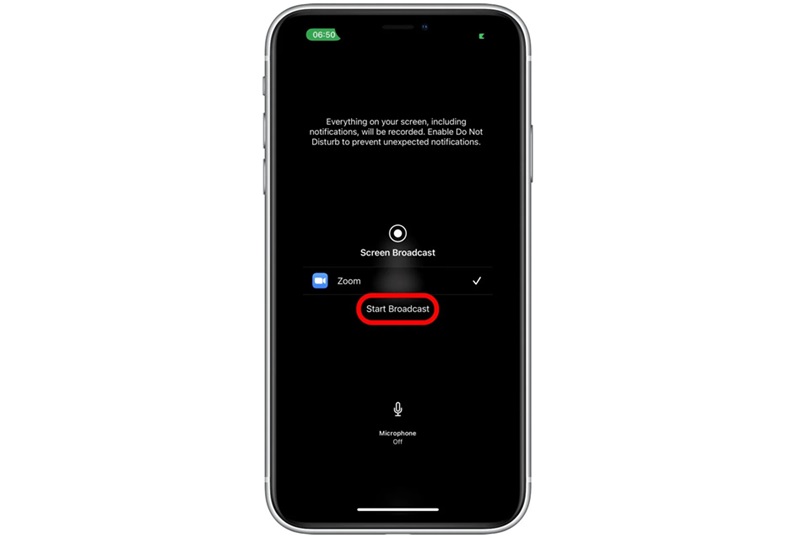
Bonus: Hur man delar Netflix-innehåll i MP4 utan begränsningar
Att använda ovanstående verktyg för att dela Netflix-innehåll online är bekvämt, men det finns en hake: du måste säkerställa smidig uppspelning på din sida. Annars kan dina vänner sluta titta på en stream av låg kvalitet. För att undvika detta, ladda ner Netflix-filmer till MP4 med hög kvalitet och att se dem tillsammans med andra är ett bättre alternativ.
Det är där MovPilot Netflix Video Downloader kommer in. Detta starkt rekommenderade verktyg, kompatibelt med både Windows och Mac, låter dig kringgå DRM-begränsningar och ladda ner Netflix-videor i MP4- eller MKV-format. Med full 1080P-kvalitet och Dolby-surroundljud säkerställer den en sömlös, högkvalitativ tittarupplevelse oavsett om du delar videon med vänner eller streamar den via plattformar som Zoom.
Höjdpunkter i MovPilot Netflix Video Downloader
- Inbyggd hårdvaruacceleration för 5X snabbare nedladdningshastighet.
- Laddar ner Netflix-innehåll till MP4 eller MKV för att lagra för alltid.
- Återupptar nedladdningsuppgifter även efter nätverksavbrott.
- Bevarar videometadata tillsammans med Dolby ljud- och undertextinställningar.
- Erbjuder tre undertextalternativ: mjuk, hård och extern undertext;
Förutom dessa gnistrande funktioner är MovPilot Netflix Video Downloader också lätt att förstå. Låt oss nu ta en titt på hur det fungerar.
Steg 1. Installera programvaran först och starta den. Logga sedan in på ditt Netflix-konto.

Steg 2. Sök efter videon du vill ladda ner med nyckelord eller klistra in videolänken från Netflix-appen

Steg 3. Håll muspekaren över sökresultatet och klicka på ikonen "Inställningar" för att justera ljud, videokvalitet och undertexter. För serier måste du konfigurera dessa inställningar individuellt för varje avsnitt.
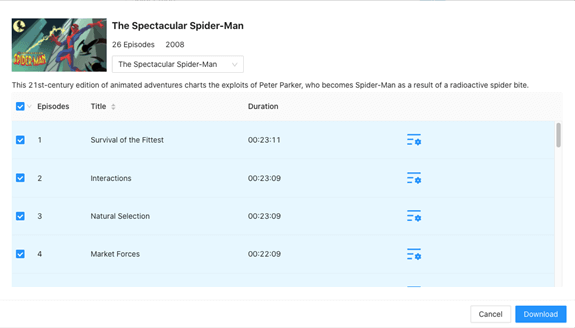
Steg 4. Klicka på knappen "Ladda ner" för att starta konverteringen från Netflix till MP4. Nedladdningslistan i det högra sidofältet visar dig framstegen.

När du är klar kan du gå till "Historia" för att hitta dig till destinationen. Nu kan du lagra Netflix-nedladdningar på din telefon, överföra dem till vänner för delning eller använda Zoom eller liknande verktyg för att titta på Netflix tillsammans utan begränsningar!
Du kanske gillar:
Vanliga frågor om hur man tittar tillsammans på Netflix
Har Netflix ett titta tillsammans-läge?
För att skydda upphovsrätten till filmer och program erbjuder Netflix för närvarande inte en officiell visning tillsammans eller videopartyläge. Det är därför tredjepartsverktyg som Teleparty, Rave och Scener, som integreras med Netflix för att möjliggöra simultan onlinevisning, har blivit allt populärare.
Kan jag dela Netflix med vänner på FaceTime?
iOS 15 introducerade SharePlay-funktionen till FaceTime, så att du kan titta på videor från plattformar som Disney+, HBO Max, Hulu och Paramount+ med vänner. Netflix ingår inte i denna lista som stöds. Så du kan inte dela Netflix med vänner via FaceTime. Men om du använder MovPilot Netflix Video Downloader och laddar ner Netflix till MP4- eller MKV-filer först, kan du enkelt fortsätta att titta på Netflix på FaceTime.
Slutsats
Sammanfattningsvis finns effektiva lösningar på hur man tittar på Netflix tillsammans i tredjepartsverktyg som Teleparty, Discord och Rave, som är speciellt designade för Netflix eller skärmdelning. Men eftersom de fortfarande är föremål för Netflixs DRM, är det tillrådligt att ha MovPilot Netflix Video Downloader som backup. Dess MP4-nedladdningsfunktion frigör dig från uppspelningsbegränsningar, och 1080p-upplösning och Dolby-ljud garanterar en utmärkt tittarupplevelse!
MovPilot Netflix Video Downloader
Ladda ner Netflix-filmer och -program för att enkelt titta offline!







